Este tutorial é de Yvonne e foi traduzido com a sua permissão
Original aqui:
****** Material - Download aqui: ****** Créditos: Tube feminino: Danimage ****** Plugins: Simple Carolaine and Sensibility Plugins dos blog: ****** Meu e-mail Enviem suas versões ou me avisem caso tenham problemas com o material ou tutorial ****** Vejam suas versões aqui: ****** Antes de começar: Salve a pattern (patroon-autumn-bg) na pasta Patterns do PSP Tabela de cores da versão original: Clique nos prints para visualizar melhor ****** 01. Abra a mask(Vonne-masker2017-022) / Duplique (Shift+D) / Feche o original 02. Adjust / Hue and Saturation / Colorize N.T.: Altere a configuração de acordo com as cores que estiver usando 03. Layers/ New Raster Layer 04. Ative a Selection Tool / Custom Selection e configure 05. Em Materials, clique na opção Pattern, selecione a pattern(patroon-autumn-bg) e configure: 06. Preencha a seleção com essa pattern 07. Selections / Modify / Select selection borders 08. Preencha a seleção com a cor 2 09. Selections / Invert 10. Image/ Resize: 90% - All layers desmarcado 11. Selections / invert 12. Preencha a seleção com a pattern 13. Drop shadow: 1 1 100 1 preto 14. Selections / promote selection to layer 15. Select None 16. Effects / Plugins / Simple / Zoom Out and Flip 17. Drop shadow: 1 1 100 1 preto - Aplique 2 vezes 18. Layers / Arrange / Move down 19. Ative a layer superior 20. Merge Down 21. Drop Shadow: 1 1 100 1 preto 22. Layers / New Raster Layer 23. Ative a Selection Tool / Custom Selection e configure: 24. Preencha a seleção com a cor 4 25. Selections / Modify / contract:5 26. Pressione Delete em seu teclado 27. Select None 28. Effects / Edge Effects / Enhance 29. Drop shadow: 1 1 100 1 preto 30. Layers / Duplicate 31. Effects / Image Effects / Offset (0/-150) 34. Merge down 35. Drop Shadow: 1 1 100 1 preto - aplique nas duas janelas 36. Selecione o interior das duas janelas com a Magic Wand 37. Layers / New Raster Layer 38. Preencha a seleção com a cor 3 39. Select None 40. Layers / Properties / Opacity: 65 41. Abra o tube (danimage vanessa) / Copie e cole como nova layer 42. Effects / Image Effects / Offset (120/0) 43. Drop shadow: 1 1 100 1 preto 44. Drop shadow: 0 0 65 35 preto 45. Abra o tube (autumblad-vonne2018) / Copie e cole como nova layer 46. Effects / Image effects / Offset (-250/-160) 47. Drop shadow: 1 1 100 1 preto - Aplique 2 vezes 48. Image / Add borders / 1px / cor 2 49. Image / Add borders / 1px / cor 1 50. Image / Add borders / 1px / cor 2 51. Image / Add borders / 55px / cor 1 52. Selecione esta borda de 55px com a Magic Wand 53. Layers / New Raster Layer 54. Preencha a seleção com a pattern 55. Effects / Plugins / Simple / Diamonds 56. Effects / Plugins / Simple / Top Left Mirror 57. Selections / Invert 58. Effects / Image Effects / Seamless Tiling / default 59. Merge down 60 Selections - Invert 61. Effects / Plugins / Carolaine and Sensibility / CS-BRetangles 62. Effects / Reflections Effects / Rotating Mirror / Default 63. Selections / Invert 64. Drop Shadow: 0 0 65 35 preto - Aplique 2 vezes 65. Select None 66. Image / Add borders / 1px / cor 2 67. Image / Add borders / 1px / cor 1 68. Image / Add borders / 1px / cor 2 69. Abra o tube (autum-tekstvonne) / Copie e cole como nova layer 70. Posicione à esquerda, dentro dos quadros conforme o modelo 71. Merge Visible 72. Effects / Plugins / Tramages / Pool Shadow 73. Coloque sua assinatura 74. Merge all 75. Salve: File > Export > JPEG Optimizer Obrigada por fazer minhas traduções Outra versão: Tube: Cicka |
Minhas traduções
- Página inicial
- BEA
- BELINDA GRAPHIC
- C LAURETTE
- CEYLAN
- CICKA DESIGN
- CLOCLO
- COLYBRIX
- CREATIONS VIRGINIA
- CREATIVE ATTITUDE
- DILEK
- EDITH SPIGAI
- ELIZABETH CREATIONS
- EMILIETA
- ENIKO TUTORIALS
- ERINA TUTORIAL
- ESMAKOLE
- EUGENIA CLO
- FRANIE MARGOT
- GRAPHICS BEATRICE
- JOLCSI TUTORIAL
- KAMIL
- KARIN PSP
- KATINKA TUTORIAL
- LADY TESS
- MALACKA
- MARIA JOSÉ
- MARJA'S PSP LESSEN
- MARNY SENSATION
- MISAE
- NAISE M
- NINES
- PINKS PSP TUBES
- POUSHKA GRAPH
- PSP ARENA
- PSP DREAM CATCHER
- PSP MAGNIFIQUE
- PSP MET PLEZIER
- RENY'S TUTORIALS
- RINIE DESIGNS
- SATURNELLA
- SWEETY
- TATI DESIGNS
- TCHOUNETTE TUTORIELS
- VIOLINE GRAPHISM
- VIVIANE PSP DESIGN
- WOMANENCE
- YVONNE'S PSP LESSEN
- TUBES
- MEUS TUTORIAIS
- MINHAS VERSÕES
- GALERIA
- SITE TUTORIAIS
- MEU BANNER
- DICAS PSP
terça-feira, 13 de agosto de 2019
Yvonne - Autumn
Assinar:
Postar comentários (Atom)













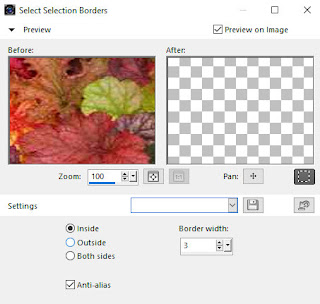










Nenhum comentário:
Postar um comentário
Observação: somente um membro deste blog pode postar um comentário.